Fotos für Mac mit mehreren Mediatheken nutzen
Unsere Sponsoren
-

Apps with love entwickelt digitale Produkte, die das Leben vereinfachen.
-

Dich als Sponsor präsentieren und macprime mit möglich machen.
Mit «Fotos» ist es möglich, mehrere eigenständige Mediatheken zu verwalten. Diese aus Aperture und iPhoto bekannte Funktion wird für die meisten Fotos-Nutzer wohl nicht von Belang sein, um so mehr aber für nicht Wenige, die auf eben dieser für sie essentiellen Funktion in den letzten Jahren ihre Fotosammlungen aufgebaut haben.
Tipp: Wer bisher nur mit einer Mediathek gearbeitet hat, könnte durch die tiefe iCloud-Integration bei Fotos auf den Geschmack kommen: beispielsweise könnte eine zweite Mediathek angelegt werden, für all jene Fotos, die man nicht automatisch auf Apples Server geladen haben möchte.
Um Fotos mit einer anderen Mediathek zu öffnen oder eine neue Mediathek anzulegen, kann das Programm mit gedrückter ⌥-Taste gestartet werden. Dabei erscheint ein Dialogfenster, in dem alle automatisch gefundenen Mediatheken des Systems aufgelistet und zur Auswahl präsentiert werden. Dabei unterscheidet das Programm nicht zwischen bereits ins Fotos-Format importierten oder noch nicht importierten Mediatheken. Ist die Auswahl getroffen kann Fotos mit der gewünschten Mediathek geöffnet werden.
Über die Schaltfläche «Andere Mediathek…» kann nach einer in der Auswahl nicht aufgelisteten Fotosammlung gesucht werden.
Selbsterklärend sollte die Schaltfläche «Neue erstellen…» sein, durch welche eine neue noch jungfräuliche Mediathek erstellt werden kann.
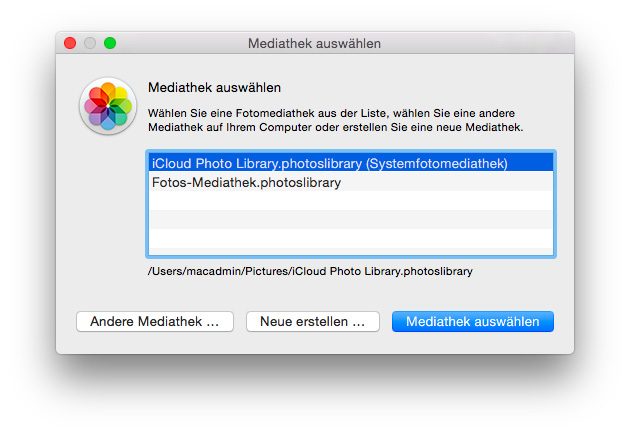
Der ganze Vorgang ist analog zu Aperture und iPhoto, die ebenfalls mit gedrückter Alt-Taste mit einer Mediathek-Auswahl gestartet werden können.
Alternativ kann natürlich auch die entsprechende Mediathek über den Finder mit einem Doppelklick geöffnet werden.
Wichtig: Fotos kann eng mit iCloud zusammenarbeiten. Tatsächlich kann die ganze Fotosammlung mit iCloud synchronisiert werden. Wer diese iCloud-Anbindung bzw. die iCloud Photo Library nutzen möchte, aber Fotos gleichzeitig mit mehreren Mediatheken nutzt, muss dabei bedenken, dass die iCloud-Anbindung nur mit einer einzigen Mediathek, der «System Photo Library», funktioniert. Alle anderen Mediatheken lassen sich (zumindest zum aktuellen Zeitpunkt) nicht über iCloud verwalten. Ebenfalls wichtig: Ist einmal definiert welche Mediathek in den Genuss der iCloud-Anbindung kommt, kann (zumindest mit Version 1.0) diese Auswahl nicht mehr einfach geändert werden. Die entsprechende Mediathek bleibt die «System Photo Library» und ein Wechsel der iCloud-Anbindung auf eine andere Mediathek ist nur über Umwegen möglich*.
* Um die System Photo Library (SPL) zu wechseln, muss entweder die bestehende SPL-Mediathek geleert, gelöscht oder auf ein anders Laufwerk verschoben werden. Bei letzteren beiden Möglichkeiten wird Fotos beim nächsten Start nach dem Verbleib der bisherigen SPL fragen. Hierbei kann Fotos mit einer neuen Mediathek als «System Photo Library» konfiguriert werden.
Von Stefan Rechsteiner
Veröffentlicht am
Ab CHF 5.– im Monat
👉🏼 Wir benötigen deine Unterstützung! Unterstütze macprime mit einem freiwilligen Gönner-Abo und mache die Zukunft unseres unabhängigen Apple-Mediums aus der Schweiz mit möglich.
Kommentare
Anmelden um neue Kommentare zu verfassen
Allegra Leser! Nur angemeldete Nutzer können bei diesem Inhalt Kommentare hinterlassen. Jetzt kostenlos registrieren oder mit bestehendem Benutzerprofil anmelden.